谷歌浏览器下载的文件在哪里看发布日期:2024-02-01 浏览次数:
谷歌浏览器下载的文件在哪里看?谷歌浏览器为用户提供了非常便利的下载服务,用户可以自由下载各种视频、软件、图片等等。如果在谷歌浏览器中下载了相关的内容,那么用户后续肯定要查看下载好的东西,大家知道该如何操作吗?其实方法很简单,只要几个简单的步骤就可以实现。不知道该如何查看的用户可以继续阅读下面查看谷歌浏览器已下载的文件的方法。
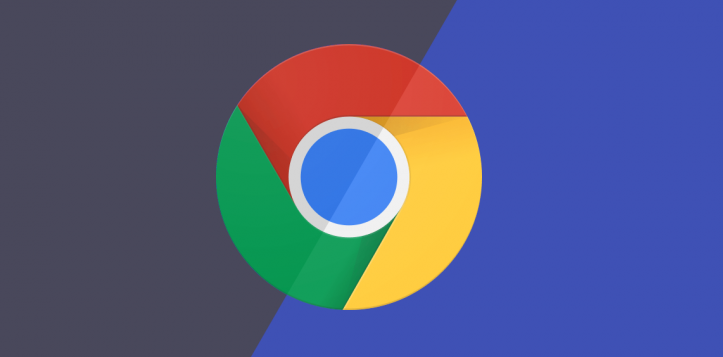
谷歌浏览器Chrome最新下载地址点击>>>Google浏览器<<<下载点击>>>Google浏览器<<<下载点击>>>Google浏览器<<<下载
第一步:双击打开电脑上的谷歌浏览器(如图所示)。

第二步:
方法1.在右上方点击如图所示的下载图标,在展开的选项中点击下载文件右侧的文件夹图标可以打开文件所在文件夹,点击右侧的箭头图标可以打开相应文件,点击“显示所有下载内容”可以查看其他文件(如图所示)。

第三步:
方法2.按Ctrl+J键,或者点击三个点图标后点击“下载内容”(如图所示)。

第四步:就可以看到相应的下载内容了,点击“在文件夹中显示”可以打开相应文件夹(如图所示)。

第五步:点击右侧的×图标可以删除下载记录(如图所示)。

以上就是谷歌浏览器官网带来的【谷歌浏览器下载的文件在哪里看-查看谷歌浏览器已下载的文件的方法】全部内容,希望能够帮助到需要的用户。






